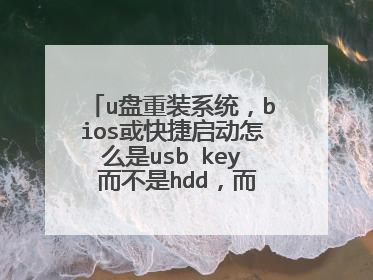什么是u盘启动模式
1、USB-HDD:(占用1个扇区)硬盘仿真模式,DOS启动后显示C:盘,HP(惠普) U盘格式化工具制作的U盘即采用此启动模式。此模式兼容性很高,但对于一些只支持USB-ZIP模式的电脑则无法启动。 电脑启动后首先读取此MBR,然后从指定的激活主分区启动(所以你要启动的分区必须激活,且有指定的引导文件存在),读入PBR引导扇区,再由引导扇区指定的引导文件,从而启动系统或PE或GRLDR等。。。。常见引导过程为:MBR → 分区PBR → 引导文件(如:XP的NTLDR,VISTA的BOOTMGR ,GRUB的GRLDR。)2、USB-HDD+:(占用1个扇区)增强的USB-HDD模式,DOS启动后显示C:盘,兼容性极高。其缺点在于对仅支持USB-ZIP的电脑无法启动。电脑启动后首先读取此MBR,然后从指定的激活主分区启动,读入PBR引导扇区,再由引导扇区指定的引导文件,从而启动系统或PE或GRLDR等。。。。 引导过程为:MBR → 分区PBR → 引导文件3、USB-ZIP:大容量软盘仿真模式,DOS启动后显示A盘,Flashboot制作的USB-ZIP启动U盘即采用此模式。此模式在一些比较老的电脑上是唯一可选的模式,但对大部分新电脑来说兼容性不好,特别是大容量U盘。引导过程为:分区PBR → 引导文件4、USB-ZIP+:(占用1个扇区)增强的USB-ZIP模式,支持USB-HDD/USB-ZIP双模式启动(根据电脑的不同,有些BIOS在DOS启动后可能显示C:盘,有些BIOS在DOS启动后可能显示A:盘),从而达到很高的兼容性。其缺点在于有些支持USB-HDD的电脑会将此模式的U盘认为是USB-ZIP来启动,从而导致4GB以上大容量U盘的兼容性有所降低。引导过程为:MBR → 分区PBR → 引导文件5、USB-FDD: 是指把U盘模拟成软驱模式,启动后U盘的盘符是A:, 引导过程为:分区PBR → 引导文件6、USB-CDROM:光盘仿真模式,DOS启动后可以不占盘符,兼容性比较高,新老主板一般都可以。优点可以像光盘一样使用(如,进行Windows系统安装)。缺点,把U盘量产成该模式时,我们将失去对这部分U盘空间的写权利,剩余空间会被识别成为一个独立的U盘,可以为Removable盘,当然也可以做成Fixed盘,进一步分区。制作时一般需要具体U盘型号/批号所对应的量产工具来制作,对于U盘网上有相应的量产工具。7、fbinst: (占用64个扇区)FBINST 在MBR的每个扇区(前64扇区)都写入了引导代码,并在每个扇区记录扇区号,这样无论U盘被识别为何种格式,都可以正常启动,启动的时候需要在1~64扇区读取计算好的信息,电脑就可以迅速而正确地获得参数,从而引导UD区的GRLDR,使得电脑正常启动。引导过程为:MBR → UD区 → 引导文件此模式为 U盘之家U盘启动盘制作工具 采用。 8、grub4dos:(占用18个扇区,老版本占用16个扇区)是强大的引导程序,可以安装在MBR ,也可以安装在分区 PBR ,若安装在MBR,则可以搜索所有分区,启动其指定文件-GRLDR(不需读入分区PBR),从而正常启动。引导过程为:MBR → grldr9、NT 5.x: (占用1个扇区)此MBR依然是从激活的主分区启动,遇到多个激活分区就报分区表错误。引导过程为:MBR → 分区PBR → 引导文件10、NT 6.x: (占用1个扇区)此MBR依然是从激活的主分区启动,支持多个激活分区,从第一个激活分区启动。引导过程为:MBR → 分区PBR → 引导文件 11、PLoP Boot Manager:(占用62个扇区)* 支持 USB 磁盘启动,其一是从 USB 介质上启动,也能转入到 USB 介质启动(无论 BIOS 是否支持 USB 启动)。从开发日志上看,对于 EHCI/OHCI/UHCI 三种接口是都支持的,但外接 USB HUB 还不支持。这个功能,的确激动人心,虽然之前看 Filo 里面有 USB 栈,是保护模式下的,而这个是实模式下的。 * 支持光盘启动这个是两层意思: 既能从光盘上启动,也能从其他介质启动后转入光驱启动。
如下: 1、开机按DEL或F2进入BIOS设置。 1)启动优先级设备,选择Boot Device Priority,在第一启动设备(1st Boot Device)里选择U盘。 2)硬盘驱动器“Hard Disk Drives”选择:选择U盘为第一启动设备“1st Drive”。如果先在“Hard Disk Drives”里面选择U盘为第一启动设备,那么这里就会显示有U盘,那就选择U盘为第一启动设备。 2、或者插入U盘后,开机直接按F12,进入驱动器选择菜单,选择U盘启动即可。
如下: 1、开机按DEL或F2进入BIOS设置。 1)启动优先级设备,选择Boot Device Priority,在第一启动设备(1st Boot Device)里选择U盘。 2)硬盘驱动器“Hard Disk Drives”选择:选择U盘为第一启动设备“1st Drive”。如果先在“Hard Disk Drives”里面选择U盘为第一启动设备,那么这里就会显示有U盘,那就选择U盘为第一启动设备。 2、或者插入U盘后,开机直接按F12,进入驱动器选择菜单,选择U盘启动即可。

U盘启动盘制作完成后里面怎么什么文件也没有?
启动盘里的WINPE小系统是默认隐藏的,可以通过设置将隐藏文件显示出来,操作如下: 一、启动盘中的winpe小系统默认为隐藏,通过设置可以显示隐藏的文件,如下所示: 二、点击“查看”-勾选“隐藏项”; 三、现在就可以看到U盘内的文件了。操作完成。

用U盘做启动盘开机按F12后为什么是显示是USB KEY而不是HDD
U盘启动盘没有正确制作。 1、USB Key是一种USB接口的硬件设备。它内置单片机或智能卡芯片,有一定的存储空间,可以存储用户的私钥以及数字证书,利用USB Key内置的公钥算法实现对用户身份的认证。而USB-HDD是硬盘仿真模式,DOS启动后显示C:盘,HP U盘格式化工具制作的U盘即采用此启动模式。此模式兼容性很高,但对于一些只支持USB-ZIP模式的电脑则无法启动。两者仅仅书写的类似,意义大相径庭。2、考虑到可能是书写的错误,简单介绍一下其他的U盘启动模式:a、USB-ZIP:大容量软盘仿真模式,DOS启动后显示A盘,FlashBoot制作的USB-ZIP启动U盘即采用此模式。此模式在一些比较老的电脑上是唯一可选的模式,但对大部分新电脑来说兼容性不好,特别是大容量U盘。b、USB-HDD+:增强的USB-HDD模式,DOS启动后显示C:盘,兼容性极高。其缺点在于对仅支持USB-ZIP的电脑无法启动。c、USB-ZIP+:增强的USB-ZIP模式,支持USB-HDD/USB-ZIP双模式启动(根据电脑的不同,有些BIOS在DOS启动后可能显示C:盘,有些BIOS在DOS启动后可能显示A:盘),从而达到很高的兼容性。其缺点在于有些支持USB-HDD的电脑会将此模式的U盘认为是USB-ZIP来启动,从而导致4GB以上大容量U盘的兼容性有所降低。 d、USB-CDROM:光盘仿真模式,DOS启动后可以不占盘符,兼容性一般。其优点在于可以像光盘一样进行XP/2003安装。制作时一般需要具体U盘型号/批号所对应的量产工具来制作。
你说的“U盘在其他电脑用过,没问题”是指哪方面没问题? 我估计是你在做U盘启动盘时候,没选择设备种类为USB-HDD,或者USB-ZIP。 看来得重做U盘系统
bios设置问题,把quick boot什么的选择成disable,CSM选择enable,就可以了。
EFI启动?
你说的“U盘在其他电脑用过,没问题”是指哪方面没问题? 我估计是你在做U盘启动盘时候,没选择设备种类为USB-HDD,或者USB-ZIP。 看来得重做U盘系统
bios设置问题,把quick boot什么的选择成disable,CSM选择enable,就可以了。
EFI启动?

使用u盘装系统出现 an operating system wasn't found.
1、您是否调整过主板 Bios 中的设置启动项?有些时候我们在使用计算机的时候突然出现卡死或者其它意外情况,直接导致开机就会出现这种情况,那么这时候我们可以尝试开机后按相关快捷键进入 Bios,在 Boot 引导选项中,检查 Bios 中的第一启动项是否是硬盘,如果不是,请更改回硬盘后按 F10 保存 Bios 设置正常重启计算机即可。2、尝试修复硬盘分区引导记录。有时候系统因为意外故障导致出现开机错误,您可以尝试通过小白一键重装系统工具制作启动 U 盘后进入 PE 系统,尝试使用 DiskGenius 重建主引导记录为 MBR。具体教程可以参考小白系统官网。3、检查bios引导模式和磁盘分区模式是否一一对应。一般重装系统后出现黑屏蓝屏等情况,要检查下重装系统的时候磁盘分区和bios的引导模式是否一一对应一:制作u盘启动盘,具体教程可以在小白系统官网查找,插入启动盘进pe里面打开分区工具检查磁盘分区是什么模式:1、前面有2条扛的,一般有esp和msr分区的为GPT模式,guid就是GPT,适合装win10,8,(格式化C盘,重新快速分区);2、其次则为Mbr模式,适合win7,8或xp,也可以装win8,win10。如果磁盘分区不对应,要转化分区,可以借助pe内的DG分区工具进行格式转化,具体教程可以参考小白系统官网。二、调整Bios的引导模式:1、如磁盘分区是GPT 模式,bios引导模式应调节为uefi模式2、如磁盘分区是mbr模式,bios引发模式应调节为传统模式(legacy)而win10重装win7出现黑屏等问题,或者正在启动的问题,大概率是磁盘分区和引导模式没有对应。
使用u盘装系统出现的这段英文的意思是:有一个操作系统还没被发现,最好按ctrl + alt + del重启。 使用u盘装系统,出现“an operating system wasn't found.”时的方法: 1、一个操作系统还没被发现,这时可以试着断开任何不包含操作系统的驱动,再按下ctrl + alt + del重启一下。 2、首先,检查第一启动是否是硬盘,如果发现没有问题,再使用u盘启动盘进到pe系统,进“我的电脑”查看系统盘,确实是有“windows”这个文件。 3、将pe系统下的DiskGenius将C盘重格式化,再使用一键智能装机,还原成功后还出现同样的报错,再次进到pe系统,用系统引导修复工具,修复引导,然后An operating system wasn't found的问题就能解决。
这段英文报错的意思是:一个操作系统还没有被发现。试着断开任何不包含操作系统的驱动。按ctrl + alt + del重启。 根据中文的提示,首先是检查一下第一启动是否是硬盘。发现是没有问题。然后使用u盘启动盘进到pe系统,在“我的电脑”查看了系统盘确实是有“windows”这个文件的。在DiskGenius工具里面查看了分区,也确实是激活了的。 在pe系统下的DiskGenius将C盘重新格式化,然后在使用一键智能装机重装系统。还原成功后,还是出现同样的报错,然后再次进到pe系统,使用系统引导修复工具,修复了一下引导。An operating system wasn't found 解决。
1、插入启动U盘,设置启动U盘为快捷启动项(一般为USB storage device),win XP,win 7可选择2003 PE,win 8及以上建议选择win 8 PE。 2、进入到PE操作界面后运行DiskGenius,在左侧硬盘列表位置单击右键 3、选择“重建引导记录(MBR)(M)”提示成功后点击确定并关闭DiskGenius 4、打开PE桌面上的windows启动引导修复,出现界面后一般选择C进行修复修复成功后,会自动建立报告,不用管,直接关闭对话框。 5、关机重启,黑屏后拔下启动U盘,就能进入系统了。祝你好运!
an operating system wasn't found. 没有找到一个操作系统。 应该是U盘无法引导造成的。
使用u盘装系统出现的这段英文的意思是:有一个操作系统还没被发现,最好按ctrl + alt + del重启。 使用u盘装系统,出现“an operating system wasn't found.”时的方法: 1、一个操作系统还没被发现,这时可以试着断开任何不包含操作系统的驱动,再按下ctrl + alt + del重启一下。 2、首先,检查第一启动是否是硬盘,如果发现没有问题,再使用u盘启动盘进到pe系统,进“我的电脑”查看系统盘,确实是有“windows”这个文件。 3、将pe系统下的DiskGenius将C盘重格式化,再使用一键智能装机,还原成功后还出现同样的报错,再次进到pe系统,用系统引导修复工具,修复引导,然后An operating system wasn't found的问题就能解决。
这段英文报错的意思是:一个操作系统还没有被发现。试着断开任何不包含操作系统的驱动。按ctrl + alt + del重启。 根据中文的提示,首先是检查一下第一启动是否是硬盘。发现是没有问题。然后使用u盘启动盘进到pe系统,在“我的电脑”查看了系统盘确实是有“windows”这个文件的。在DiskGenius工具里面查看了分区,也确实是激活了的。 在pe系统下的DiskGenius将C盘重新格式化,然后在使用一键智能装机重装系统。还原成功后,还是出现同样的报错,然后再次进到pe系统,使用系统引导修复工具,修复了一下引导。An operating system wasn't found 解决。
1、插入启动U盘,设置启动U盘为快捷启动项(一般为USB storage device),win XP,win 7可选择2003 PE,win 8及以上建议选择win 8 PE。 2、进入到PE操作界面后运行DiskGenius,在左侧硬盘列表位置单击右键 3、选择“重建引导记录(MBR)(M)”提示成功后点击确定并关闭DiskGenius 4、打开PE桌面上的windows启动引导修复,出现界面后一般选择C进行修复修复成功后,会自动建立报告,不用管,直接关闭对话框。 5、关机重启,黑屏后拔下启动U盘,就能进入系统了。祝你好运!
an operating system wasn't found. 没有找到一个操作系统。 应该是U盘无法引导造成的。

u盘重装系统,bios或快捷启动怎么是usb key 而不是hdd,而且无法进入pe,是怎么回事?
此处问题确实比较奇怪。正常情况下应该是显示类型为USB HDD,现在显示USB KEY似乎是识别问题。但是优盘设备显示又是正常的,这个有点儿奇怪。首先保证优盘启动盘正确制作,然后两种方式任选,总有一个应该可以启动。如果还是不行,重新制作系统盘,类型选择确定为USB HDD。
这是启动菜单,选择usb key即可。不能启动的原因,极大可能是winpe启动U盘与主板不兼容。换一个winpe版本或制作时选择另外格式。供参考。
你这个引导菜单那不是显示两种选择吗,这就要看你当时做u盘启动的时候做的是什么模式了,你可以分别选择测试一下,不同的制作模式,那么引导选项也是不一样的。
你图片上的根本都不是什么bios,bios不是这样子的界面的,如果你想要进入bios,那么重启你的电脑,然后不停的按滴滴进去,就能够进入bios,在启动项里把你的U盘设置为第1启动项,然后重启电脑就行了。
U盘启动盘没有正确制作。1、USB Key是一种USB接口的硬件设备。它内置单片机或智能卡芯片,有一定的存储空间,可以存储用户的私钥以及数字证书,利用USB Key内置的...
这是启动菜单,选择usb key即可。不能启动的原因,极大可能是winpe启动U盘与主板不兼容。换一个winpe版本或制作时选择另外格式。供参考。
你这个引导菜单那不是显示两种选择吗,这就要看你当时做u盘启动的时候做的是什么模式了,你可以分别选择测试一下,不同的制作模式,那么引导选项也是不一样的。
你图片上的根本都不是什么bios,bios不是这样子的界面的,如果你想要进入bios,那么重启你的电脑,然后不停的按滴滴进去,就能够进入bios,在启动项里把你的U盘设置为第1启动项,然后重启电脑就行了。
U盘启动盘没有正确制作。1、USB Key是一种USB接口的硬件设备。它内置单片机或智能卡芯片,有一定的存储空间,可以存储用户的私钥以及数字证书,利用USB Key内置的...